
ワードプレスを開始してしばらくするとスパム(SPAM)が増えてきます。
インターネット上の迷惑行為全般を示す言葉。コメント欄や問い合わせメールの、迷惑な宣伝などのことです。スパムのほとんどが、コンピューターを使って自動的に書き込まれます。
メールアカウントを持ってると100%迷惑メールがくるように、WordPressでブログをやっているとスパムは100%きます。
このようなスパムを自動的に防いでくれるのが、今回紹介するプラグインの「Akismet(アキスメット)」。
必ず設定しておきましょう!
ワードプレスに様々な機能を追加してくれる便利なもの。スマホでいうアプリみたいなモノです。
Akismetの設定手順
Akismetの設定手順は次の通り。
- プラグイン「Akismet」の有効化
- WordPress.comアカウントの登録
- AkismetのAPIキー取得・無料設定
APIを初めて取得するときには「メールアドレス」「ID」「パスワード」の登録が必要ですが、設定自体は難しいものではありません。5~10分で完了します☆
それでは具体的な手順の説明に入ります。
Akismetの有効化
ワードプレス管理画面「プラグイン」>「インストール済みプラグイン」
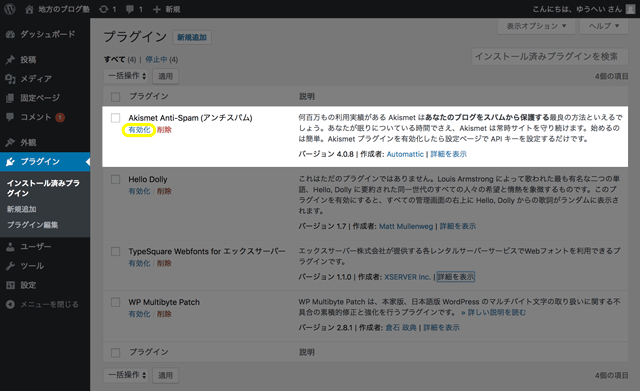
プラグイン「Akismet」は、ワードプレスをインストールしたときにデフォルトで入っています。
「Akismet Anti-Spam (アンチスパム)」のプラグイン名の下に「有効化」ボタンがあるのでそれを押しましょう。
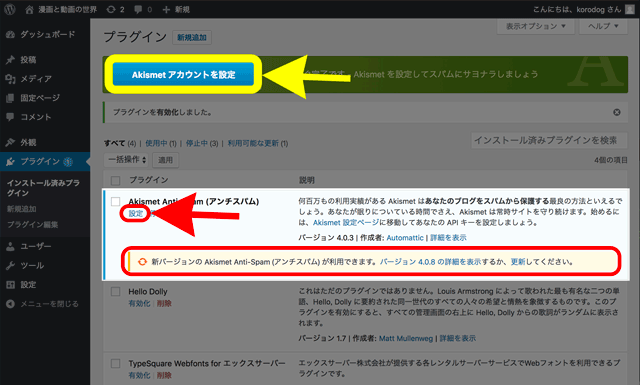
有効化すると、これまで「有効化」だったのが「設定」になります。
「設定」or上部の「Akismetアカウントを設定」を押して次に進みましょう。
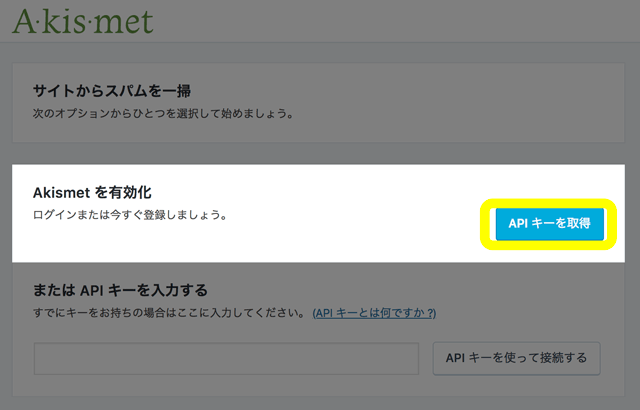
さらに「APIキーを取得」をクリック!
APIキーとは、機能を利用可能にするための鍵です。
WordPress.comアカウント
「APIキーを取得」をクリックすると、「Akismet」の公式HPに飛びます。
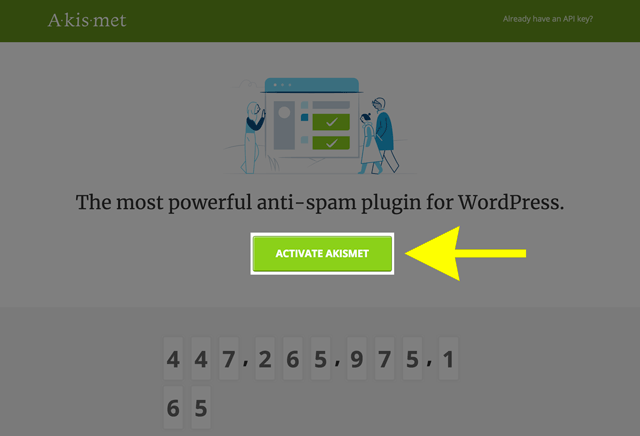
「ACTIVATE AKISMET」に進みましょう。
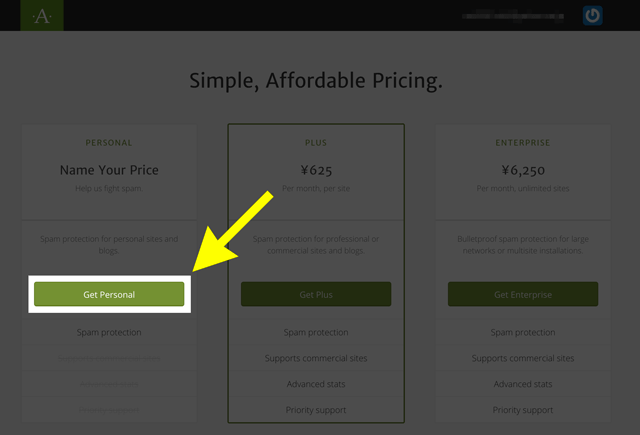
もしこのように、お金を払わないといけないような画面になった場合は、一番左の「Get Personal」をクリックしましょう!
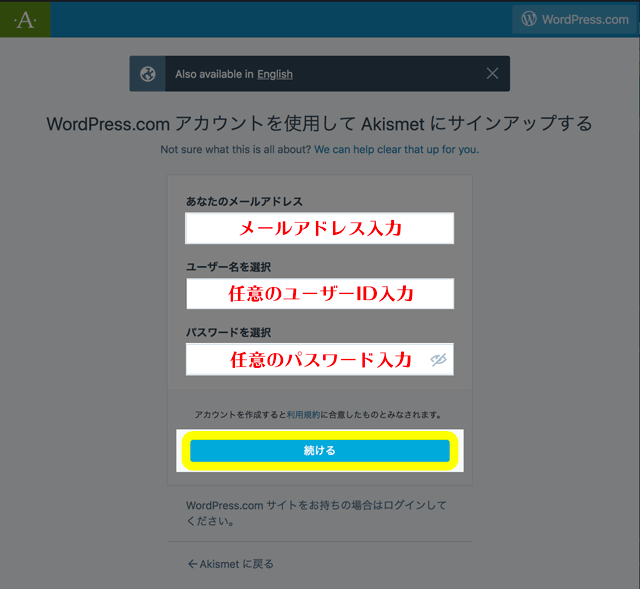
Akismetを初めて利用する場合は、このようなWordPress.comアカウントの登録画面に移行するはずです。
ココに注意
「WordPress.comアカウント」は、今までインストールしてきた「WordPressのアカウント」とはまた別物です。ワードプレス管理画面にログインするときのIDやパスワードとは別物なので、勘違いしないように!ややこしいですよね…w
「WordPress.comアカウントを持ってるかも?」なんて思わず、とりあえず登録しましょうw
IDは最短4文字の半角英数字のみ、パスワードは6文字以上の半角英数字+記号のしばりがありますが、任意のモノで大丈夫です。
入力が終わったら「続ける」ボタンを押しましょう。
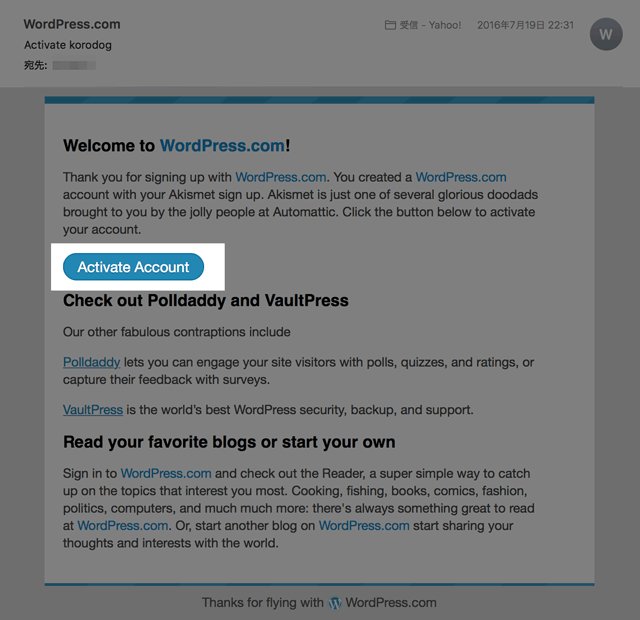
登録が終わると、登録したメールアドレス宛にこのようなメールが届きます。
「Activate Account」を押すと、正規登録が完了します。
AkismetのAPIキー取得・無料利用設定
上の手順で「Activate Account」を押すとサイトが開きます。
「Sign in to Akismet」ボタンを押してAPIキー取得に進みましょう。
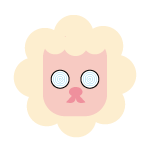 めえ助
めえ助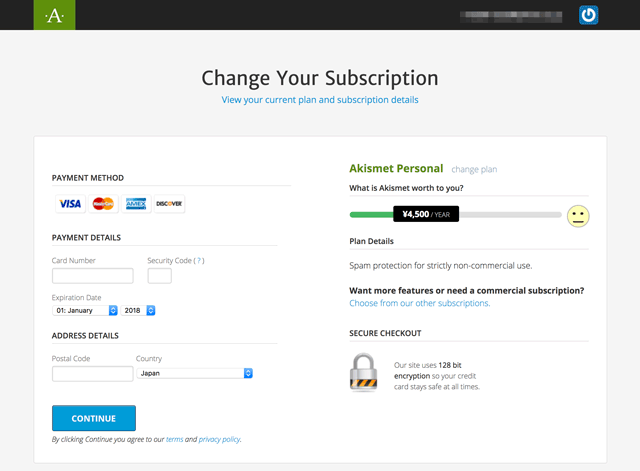
こんな画面になり、クレジットカード登録と、利用料金が表示されていると思います。
一瞬「Akismetって有料プラグインなの!?、聞いてないよ!」みたいに思うかもしれませんが、安心してください☆ 無料で利用できます。
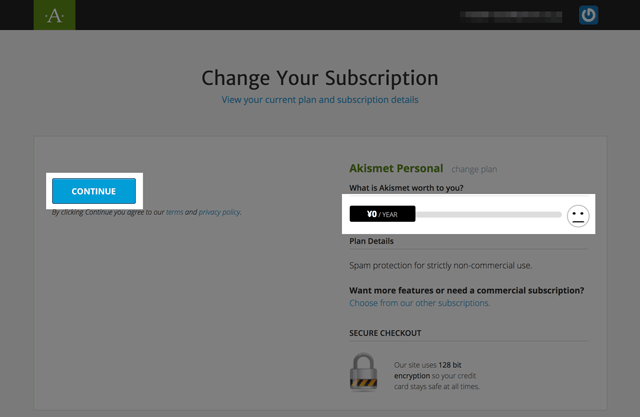
右側にある「¥4,500」の部分を左へスライドさせましょう。
すると「¥0」になり、左側のカード情報入力部分が消えます。
「CONTINUE」を押しましょう。
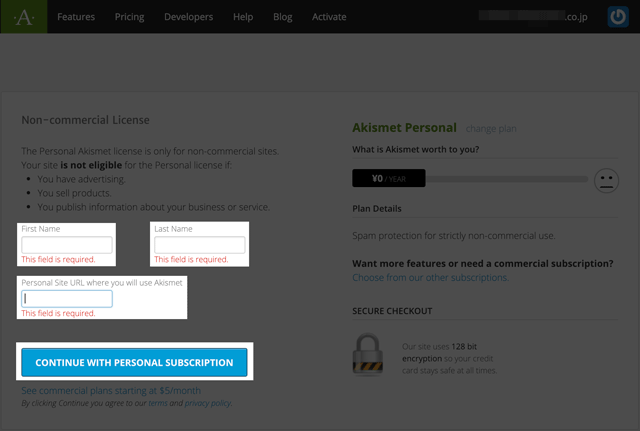
2019年1月に設定したら、このような画面になり「First Name(名)」「Last Name(性)」「URL(サイトURL)」の入力を求められました。
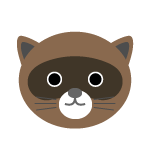 たぬきち
たぬきちこのような画面が表示された場合は、焦らずそれぞれの情報を入力して、「CONTINUE WITH PERSONAL SUBSCRIPTION」ボタンを押しましょう!
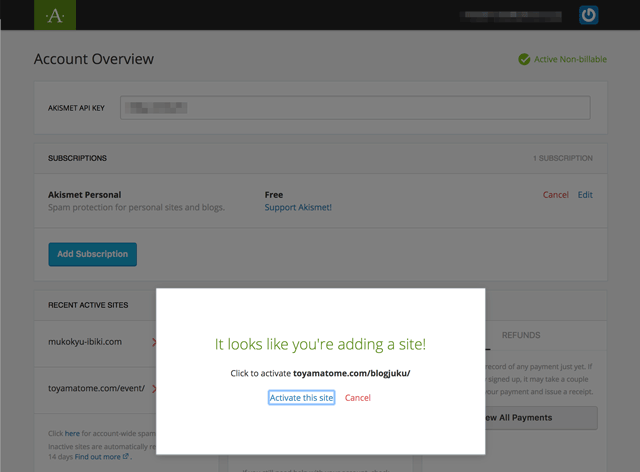
「Activate this site」を選択すれば完了です!
ブロックしたスパムの確認
「設定」>「Akismet Anti-Spam (アンチスパム)」から、APIキーなどが確認できます。
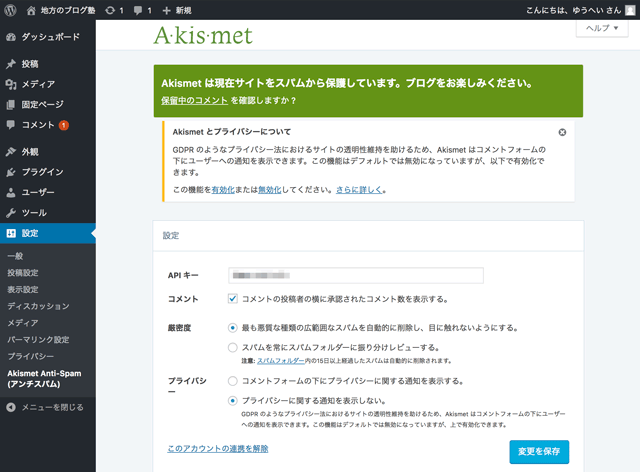
ちゃんと設定が完了していれば、このように「Akismetは現在サイトをスパムから保護しています」のコメントが記載されているはずです。
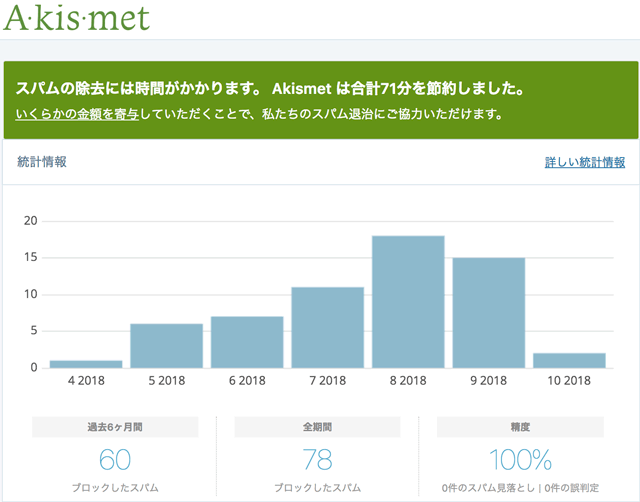
日時が経つとこのように、ブロックしたスパムの状況をグラフで表示してくれます。
過去6ヶ月に60ブロックしたってまぁまぁ多いですよね。
まとめ
ワードプレスでブログをやる上で、スパム対策として必須のプラグイン「Akismet Anti-Spam (アンチスパム)」について紹介しました。
無料で利用できて、これだけ簡単に設定できるので超便利です!デフォルトでインストールされているのも納得です。
忘れずに設定しておきましょう。
コメント
コメント一覧 (1件)
[…] →【Akismetの設定方法】ワードプレスのセキュリティ対策の必須プラグイン […]